Nevercenter CameraBag Photo是功能强大的用于过滤和编辑照片和视频的工具,提供完整的照片编辑工具集、200多个专业过滤器、屡获殊荣的直观界面以及96位模拟引擎处理等,可在200多个完全可调的预设中(包括风景,经典电影模拟,复古外观,现代照片风格等)自由选择,这些是专门为肖像摄影设计的预设,以及其他非常适合编辑肖像的工具,它的批处理功能使您可以轻松地将相同的调整方式和预设应用于大型照片和视频,包括批量应用水印/商标,调整大小和裁剪的功能。对新手摄影师和专业人士都非常友好,提供了强大的工作流程,可快速获得所需的外观。从数百种预设之一开始或完成,或者使用专业工具从头开始建立自己的风格。
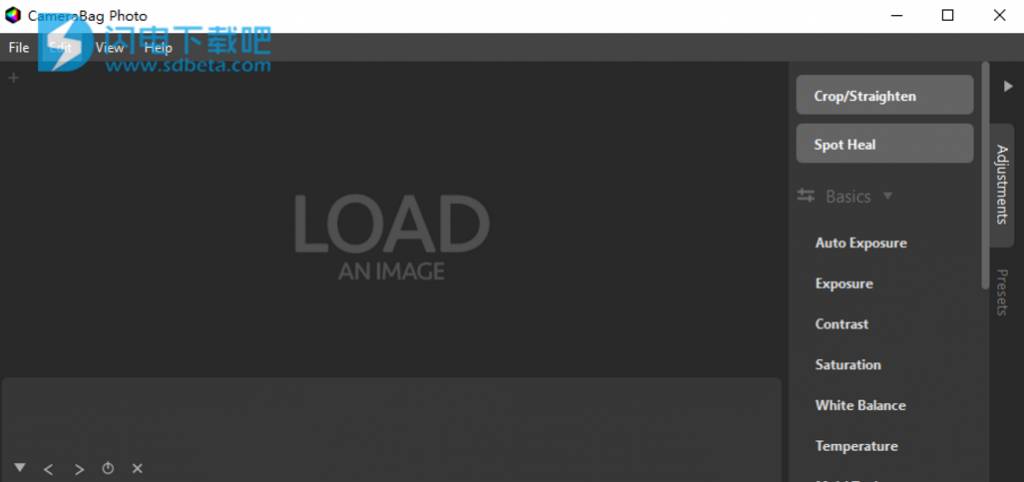
安装激活教程
1、下载并解压
2、安装程序,许可协议,点击i agree
3、设置安装目录
4、安装完成,去勾选启动选项,将破解文件复制到安装目录中,替换即可
功能特色
1、摄影(和录像)中最好的秘密
使用CameraBag,您可以立即将数百个精美的预设之一应用到您的照片(和带CameraBag Pro的视频)中,然后通过超直观的专业调整进行更深入的研究。难怪苹果公司将其授予年度Mac应用程序第二名,而《专业摄影师》杂志则将其称为“照片编辑的一场革命”。
2、立即改善任何照片的技巧(10个技巧)
CameraBag是屡获殊荣的非订阅式照片编辑软件,可让您轻松,即时地增强照片和视频。观看以了解如何制作精美的图像,而无需学习高级照片编辑
3、专业摄影师为何选择CameraBag(7个理由)
真正使CameraBag与众不同的是功能强大的高级工具,这些工具也直观且易于学习。高位深度的RAW支持,独特的曲线工具,调整重新排序/分层以及精确的控件使您可以执行其他编辑软件中无法做到的事情
4、为什么CameraBag是最适合人像的照片编辑器(5个功能)
在200多个完全可调的预设中(包括风景,经典电影模拟,复古外观,现代照片风格等),这些是专门为肖像摄影设计的预设,以及其他非常适合编辑肖像的工具。
5、为什么CameraBag是用于婚礼摄影和视频的最佳照片编辑器(6个原因)
使用CameraBag Pro,您可以在照片和视频上使用完全相同的滤镜和调整,这对于婚礼摄影师和摄像师来说是梦想成真。CameraBag还可以轻松比较不同过滤器之间的大量相关媒体。
6、为什么CameraBag是社交媒体营销的最佳照片/视频编辑器(7个原因)
CameraBag中的批处理功能使您可以轻松地将相同的调整方式和预设应用于大型照片和视频,包括批量应用水印/商标,调整大小和裁剪的功能
7、CameraBag中的顶级照片编辑工作流程(5个工作流程)
CameraBag为新手摄影师和专业人士提供了强大的工作流程,可快速获得所需的外观。从数百种预设之一开始或完成,或者使用专业工具从头开始建立自己的风格。
8、CameraBag 2020的新功能
CameraBag一直在增长,而不是每隔几年发布主要更新,而是定期发布持续更新。购买后,整整一年都是免费的。这是我们最近最喜欢的一些补充:
现场修复工具
交互式白平衡调整
数十个新预设
自动曝光调整
在预设文件夹中自动加载LUT
高分辨率/视网膜显示屏上的巨大速度提升
使用说明
1、打开CameraBag
双击以打开CameraBag应用程序,该应用程序应位于您的应用程序或程序文件夹中,也可以位于安装时保存的位置。
2、开启和浏览照片
要打开照片,请将图像拖到CameraBag中或转到“文件>打开”(热键“ O”),然后选择所需的图像。
打开图像后,您可以通过分别单击向左和向右箭头键浏览到该文件夹/目录中的上一个和下一个图像。
3、回转
可以使用“编辑>向左旋转”和“编辑>向右旋转”,或简单地按L和R键,将图像向左或向右旋转90度。
4、选项卡:调整和预设
[预设]充满了过滤器,每个过滤器可以是调整组合(包括边框)和滤镜的任意组合,可以由您组合和自定义。我们提供了一些入门指南,但这是使CameraBag成为您自己的地方。单击“保存预设”按钮,将底部托盘的当前内容保存到“我的预设”列表中。
[调整]是您可以找到更传统的照片编辑工具以及一些创新的工具的地方。无论您要裁剪,添加边框,调整基础知识还是使用预置曲线调整进行调整,都可以在此处找到。
5、悬停预览
将鼠标悬停在选项卡之一中的任何效果上,即可查看该效果的预览。您将看到该效果将对图像产生的实时预览,以及对该效果的简短说明。
提示:厌倦了悬停预览?您可以通过转到“查看”并取消选中“显示悬停预览”来禁用它们。
6、应用效果
找到所需的效果后,单击它。它将应用于您的图像,您将在图像上看到滑块,以根据自己的喜好调整效果。单击调整效果,将其添加到您选择的任何其他效果中。单击边框效果始终会替换您之前选择的边框图块。
提示:预设在其效果按钮的一部分上带有加号。如果单击加号部分,则该效果将添加到当前托盘的末尾,即默认情况下“调整”效果的行为。如果单击“预设”的命名部分,该效果将替换托盘中所有其他瓷砖。
7、保存图像
在CameraBag中保存很容易。您可以使用“文件>保存”(热键“ S”或“ Cmd / Ctrl + S”)保存当前文件,或使用“文件>另存为”(“ Shift + Cmd / Ctrl + S”)保存您的照片副本以创建新文件。除非您已经为照片设置了输出尺寸,否则将弹出一个对话框,询问您想要保存的照片是什么尺寸。使用原始值(给定)或输入新值,然后单击以继续。然后,您可以指定想要保存编辑后的照片的位置,以及要调用的名称。

